[]
StarRocks 是一款开源的分布式、高性能的分析型数据库,在大数据分析领域凭借其高性能、分布式以及良好的兼容性等优势,正逐渐成为众多企业构建数据分析平台、数据仓库等的有力选择。
本节为您介绍如何在系统中连接 StarRocks 数据库。
系统支持的版本为2.X和3.X。
1. 在系统的门户网站中单击  ,选择数据源。
,选择数据源。
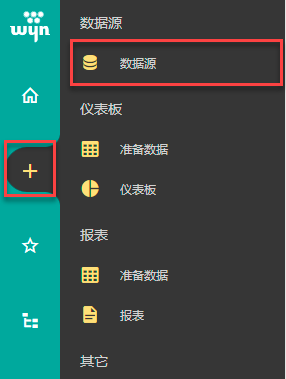
2. 在左侧数据源列表或者在右侧图标视图中选择 StarRocks。

type=info
提示
如未见 StarRocks 数据源的连接入口,需请管理员到后台管理的数据源管理中勾选该数据源,仅勾选的数据源可以使用。更多介绍,请见数据源管理。
3. 填写数据库配置信息。

类别 | 参数 | 说明 |
|---|---|---|
快速配置 | 名称 | 自定义输入数据源的名称。 |
服务器 | StarRocks所部署的服务器名。 | |
端口 | 端口号,默认为9030。 | |
用户名 | 连接 StarRocks 的用户名。 | |
密码 | 连接 StarRocks 用户的密码。 | |
数据库 | 输入数据库名或单击下拉箭头选择需要连接的数据库。 | |
高级配置 | 使用配置连接字符串 | 如果您勾选了此选项,则只需要填写此项与数据源的名称即可。填写此项的格式为:
另外,字串中可以使用用户上下文和组织上下文来进行数据过滤。格式为: “ 和“ |
使用表/字段名称映射 | 修改数据源中的表名或列名,使其在数据集中显示为希望的名称。 |
4. (可选)可通过单击页面左下角的测试数据连接按钮测试连接是否正常。

连接成功后,单击确定按钮。
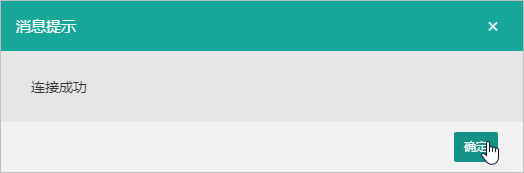
5. 单击创建按钮,创建 SQL Server 数据源。

数据源创建成功后,可在门户网站中对其进行管理操作。
可以像其他文档一样进行编辑、复制链接、管理分类、删除、收藏、下载、重命名等一系列管理操作,具体操作请详见门户网站介绍。